 Software-Tutorial
Software-Tutorial
 Computer Software
Computer Software
 So verwenden Sie das Echtzeit-Farbtool der KI-Software - So verwenden Sie das Echtzeit-Farbtool der KI-Software
So verwenden Sie das Echtzeit-Farbtool der KI-Software - So verwenden Sie das Echtzeit-Farbtool der KI-Software
So verwenden Sie das Echtzeit-Farbtool der KI-Software - So verwenden Sie das Echtzeit-Farbtool der KI-Software
Die Methode, das Echtzeit-Farbwerkzeug der KI-Software zu verwenden, hat große Aufmerksamkeit erregt. Der PHP-Editor Baicao hat Ihnen speziell ein detailliertes Tutorial zur Verfügung gestellt, das Ihnen hilft, die Bedienfähigkeiten dieses Tools genau zu beherrschen. Als Nächstes erfahren Sie, wie Sie mit dem Echtzeit-Farbtool der KI-Software die visuellen Effekte von Bildern schnell verbessern können.
1. Öffnen Sie die KI-Software auf Ihrem Computer, drücken Sie Strg+n, um ein neues Zeichenbrett zu erstellen und eine Form zu bearbeiten.
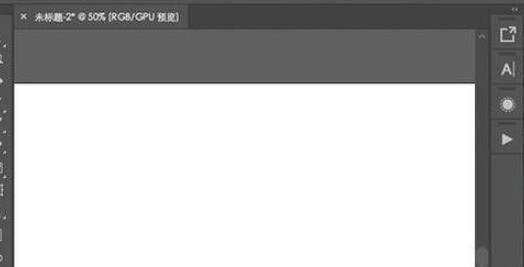
2. Wählen Sie zuerst das [Ellipsen-Werkzeug] in der Symbolleiste, zeichnen Sie dann eine Ellipse auf der Zeichenfläche, deaktivieren Sie die Füllfarbe und behalten Sie nur die Strichfarbe bei.
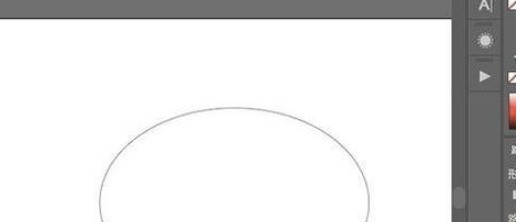
3. Wählen Sie das [Gerade Segment-Werkzeug] in der Symbolleiste. Sie müssen das Gerade Segment-Werkzeug verwenden, um die Ellipse in verschiedene Formen zu unterteilen.
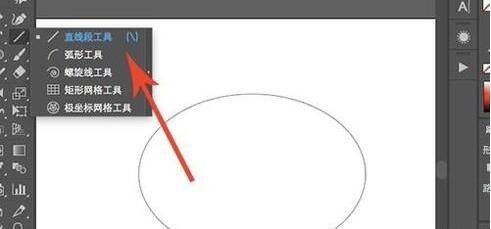
4. Verwenden Sie drei gerade Liniensegmente, um die Ellipse in 6 Formen zu unterteilen. Stellen Sie sicher, dass es Schnittpunkte gibt, damit die Ellipse erfolgreich geteilt werden kann.
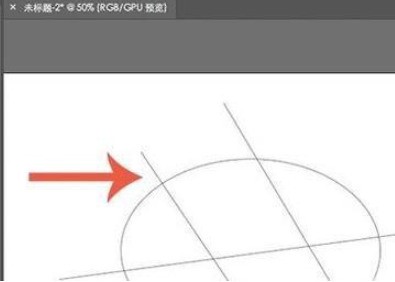
5. Wenn Sie eine Echtzeit-Färbung durchführen möchten, müssen Sie zuerst einen Bereich erstellen, alle Formen auswählen und dann [Objekt-Echtzeit-Färbung-Erstellen] auswählen.
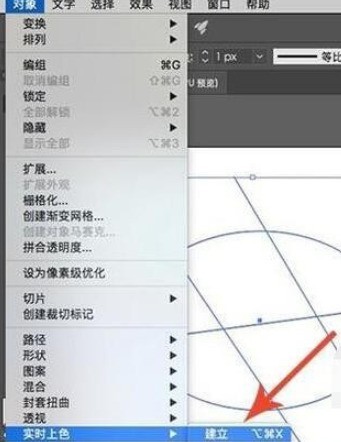
6. Nachdem Sie den Bereich erstellt haben, wählen Sie in der linken Symbolleiste [Echtzeit-Farbwerkzeug] und die Tastenkombination ist K.
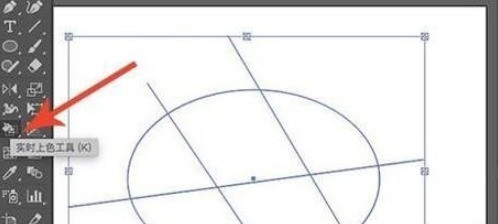
7. Nachdem Sie das Echtzeit-Färbewerkzeug ausgewählt haben, bewegen Sie die Maus an die entsprechende Formposition. Zu diesem Zeitpunkt wird die entsprechende Position rot, was anzeigt, dass dieser Bereich eingefärbt wird.
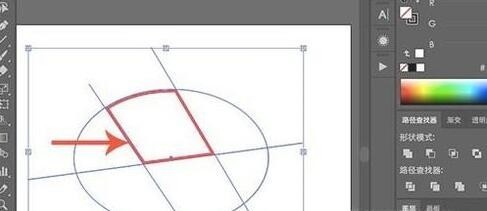
8. Es ist zu beachten, dass die zum Färben verwendete Farbe die Füllfarbe ist. Sie müssen daher überprüfen, ob die Füllfarbe deaktiviert ist, und die Farbe der Füllfarbe anpassen.
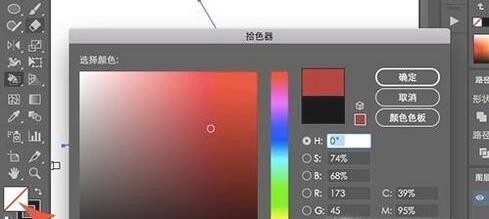
9. Mit dieser Methode können Sie schnell Farbvorgänge in Echtzeit auf verschiedenen Formebenen durchführen.
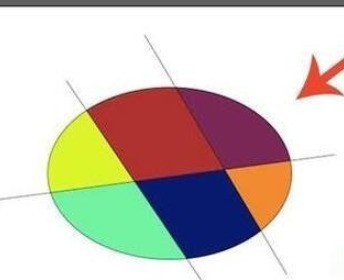
Das obige ist der detaillierte Inhalt vonSo verwenden Sie das Echtzeit-Farbtool der KI-Software - So verwenden Sie das Echtzeit-Farbtool der KI-Software. Für weitere Informationen folgen Sie bitte anderen verwandten Artikeln auf der PHP chinesischen Website!

Heiße KI -Werkzeuge

Undresser.AI Undress
KI-gestützte App zum Erstellen realistischer Aktfotos

AI Clothes Remover
Online-KI-Tool zum Entfernen von Kleidung aus Fotos.

Undress AI Tool
Ausziehbilder kostenlos

Clothoff.io
KI-Kleiderentferner

AI Hentai Generator
Erstellen Sie kostenlos Ai Hentai.

Heißer Artikel

Heiße Werkzeuge

Notepad++7.3.1
Einfach zu bedienender und kostenloser Code-Editor

SublimeText3 chinesische Version
Chinesische Version, sehr einfach zu bedienen

Senden Sie Studio 13.0.1
Leistungsstarke integrierte PHP-Entwicklungsumgebung

Dreamweaver CS6
Visuelle Webentwicklungstools

SublimeText3 Mac-Version
Codebearbeitungssoftware auf Gottesniveau (SublimeText3)

Heiße Themen
 1376
1376
 52
52
![[Bewährt] Dampffehler E87 Fix: Holen Sie sich in Minuten wieder Spielen!](https://img.php.cn/upload/article/202503/18/2025031817560457401.jpg?x-oss-process=image/resize,m_fill,h_207,w_330) [Bewährt] Dampffehler E87 Fix: Holen Sie sich in Minuten wieder Spielen!
Mar 18, 2025 pm 05:56 PM
[Bewährt] Dampffehler E87 Fix: Holen Sie sich in Minuten wieder Spielen!
Mar 18, 2025 pm 05:56 PM
In Artikel werden Ursachen des Dampffehlers E87 erörtert, einschließlich Netzwerkprobleme, Sicherheitssoftware, Serverproblemen, veralteten Clients und beschädigten Dateien. Bietet Präventions- und Lösungsstrategien. [159 Zeichen]
 Dampffehler E87: Was es ist & amp; Wie man es behebt
Mar 18, 2025 pm 05:51 PM
Dampffehler E87: Was es ist & amp; Wie man es behebt
Mar 18, 2025 pm 05:51 PM
Dampffehler E87 tritt aufgrund von Verbindungsproblemen während der Steam -Client -Aktualisierungen oder -starts auf. Beheben Sie es durch Neustart von Geräten, Überprüfung des Serverstatus, Ändern von DNS, Deaktivieren von Sicherheitssoftware, Löschen von Cache oder Neuinstallation von Dampf.
 Easy Fix: Dampffehler E87 erklärt & amp; Gelöst
Mar 18, 2025 pm 05:53 PM
Easy Fix: Dampffehler E87 erklärt & amp; Gelöst
Mar 18, 2025 pm 05:53 PM
Dampffehler E87, verursacht durch Konnektivitätsprobleme, kann durch Neustart, Überprüfung des Internets und das Löschen von Cache behoben werden. Das Anpassen der Dampfeinstellungen hilft, zukünftige Ereignisse zu verhindern.
 So beheben Sie Dampffehlercode E87: Die ultimative Anleitung
Mar 18, 2025 pm 05:51 PM
So beheben Sie Dampffehlercode E87: Die ultimative Anleitung
Mar 18, 2025 pm 05:51 PM
In Artikeln wird die Fixierung des Dampffehler -Codes E87 erläutert, das durch Netzwerkprobleme, beschädigte Dateien oder Clientprobleme verursacht wird. Bietet Schritte zur Fehlerbehebung und Präventionstipps.
 Dampffehler E87: Warum es passiert & amp; 5 Möglichkeiten, es zu beheben
Mar 18, 2025 pm 05:55 PM
Dampffehler E87: Warum es passiert & amp; 5 Möglichkeiten, es zu beheben
Mar 18, 2025 pm 05:55 PM
Dampffehler E87 stört das Spielen bei Dampf aufgrund von Konnektivitätsproblemen. In dem Artikel werden Ursachen wie instabiler Internet- und Serverüberladungen erläutert und bietet Korrekturen wie das Neustart von Steam und das Überprüfen von Updates.
 So fügen Sie Seitenzahlen in Google Docs hinzu
Mar 14, 2025 pm 02:57 PM
So fügen Sie Seitenzahlen in Google Docs hinzu
Mar 14, 2025 pm 02:57 PM
In den Artikel wird angegeben, wie Sie die Seitenzahlen in Google-Dokumenten hinzufügen, anpassen, von einer bestimmten Seite entfernen und mit Schritt-für-Schritt-Anweisungen in Google-Dokumenten entfernen.
 Dampffehlercode E87: Kehren Sie schnell zum Spielen zurück!
Mar 18, 2025 pm 05:52 PM
Dampffehlercode E87: Kehren Sie schnell zum Spielen zurück!
Mar 18, 2025 pm 05:52 PM
In dem Artikel wird der Dampffehlercode E87 erörtert, seine Ursachen wie Netzwerkprobleme, Serverprobleme und beschädigte Dateien und liefert Korrekturen und vorbeugende Maßnahmen, um dies zu vermeiden.
 Behebung wie
Mar 21, 2025 pm 06:19 PM
Behebung wie
Mar 21, 2025 pm 06:19 PM
In Artikel wird die Behebung von "Err_Response_Headers_Multiple_access_control_Allow_Origin" -Fehler in Chrome erläutert, indem Sie mehrere Header mit mehreren Zugriffskontroll-Owl-Origin-Origin-Origin-Originen beheben.



